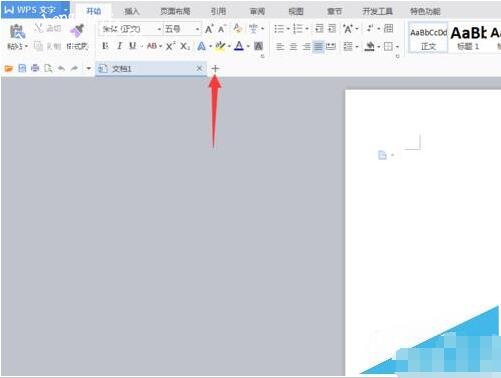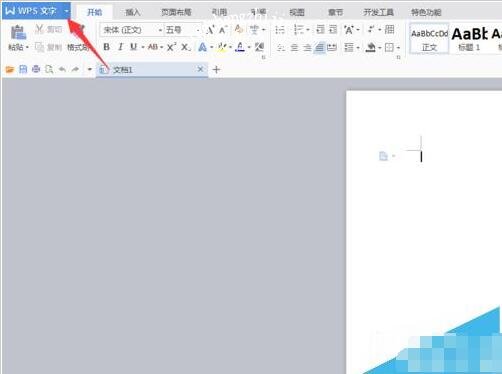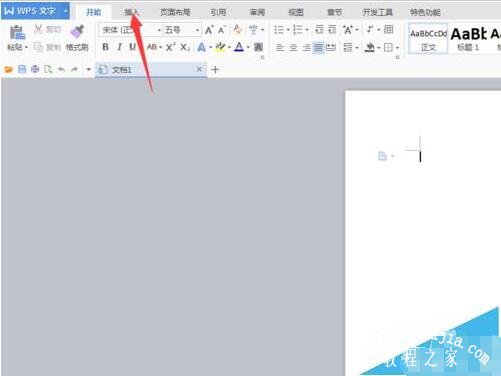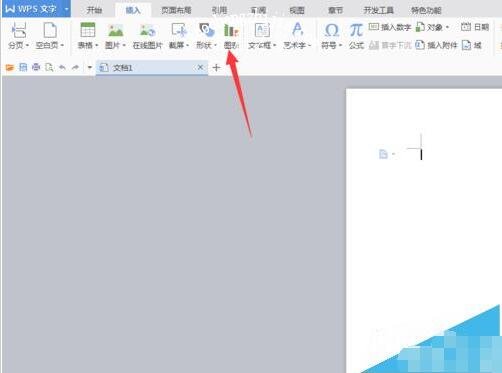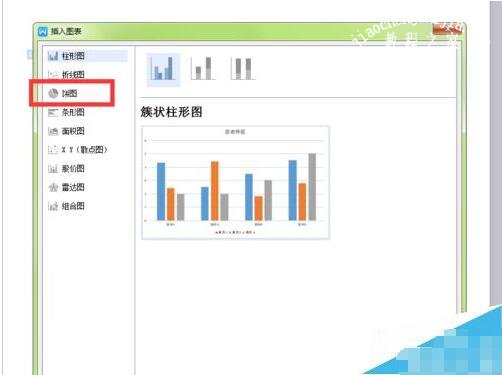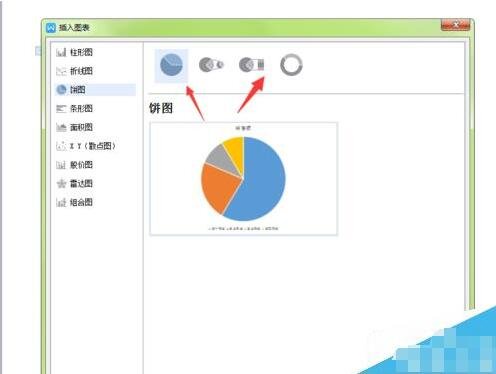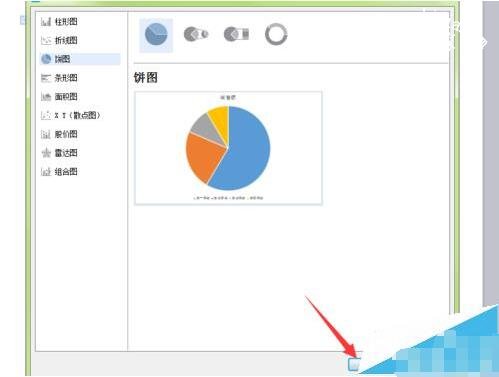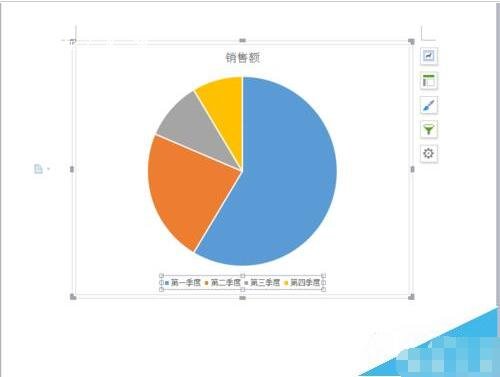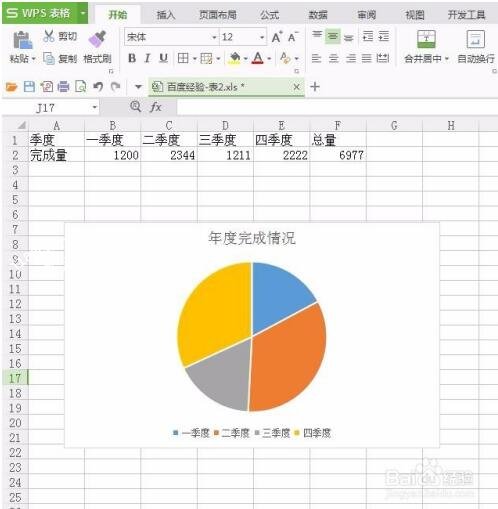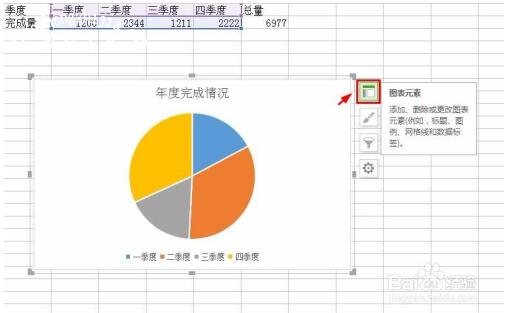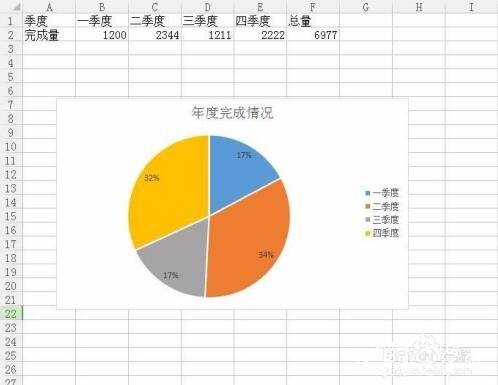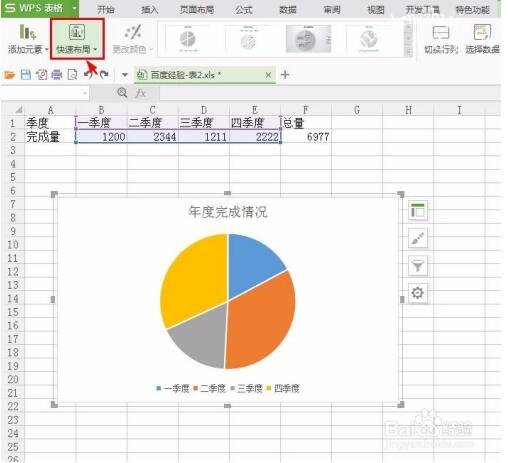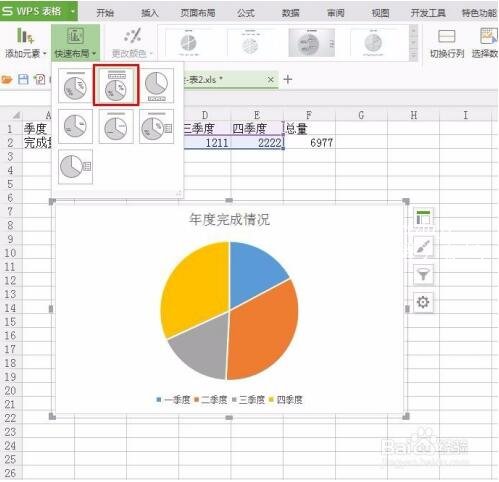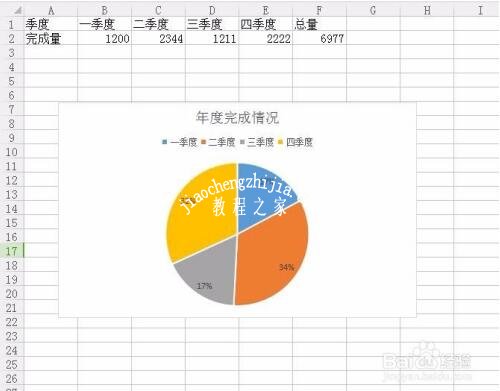很多用户在制作统计图的时候,都会选用热门的饼状图,不仅制作简单并且数据统计一目了然,那么大家知道怎么在wps2016中制作饼状图吗?如果你不会制作没关系,下面教程之家网为你带来wps制作饼状图的步骤教程,大家可以参照下面的步骤教程制作几个饼状图看看。
怎么在wps2016中制作饼状图
1、打开你的office中的文字,点击上面你的加号,就如同浏览器的加号打开新的网页是一个道理。
2、或者点击左上角的wps文字的倒三角,打开你想要编辑的文件。
3、确定好要编辑的文件之后,点击上面的插入选项。
4、点击插入之后,下面一排的菜单就会随之改变,其中有一个图标选项,点击进入。
5、弹出来的图标之中,有一个叫做饼图的选项,点击一下。
6、右侧显示出来的饼图的图样,上面还有不同的模式,选择你想要的就可以了。
7、选定你想要的那一款,点击右下角的确定按钮。
8、这个饼状图就会出现在你的文字界面里了,然后编辑你的文字内容就可以了。
wps饼状图如何添加百分比
第一步:打开一个需要给饼图添加百分比的wps表格。
第二步:单击饼图右侧“图表元素”按钮,有图表元素和快速布局两个标签项。
第三步:单击“快速布局”,根据自己的需要选择饼图的样式。
第四步:如下图所示,饼图添加百分比完成。
或者鼠标左键单击饼图,选择工具栏中的“快速布局”选项。
在“快速布局”下拉选项中选择需要的样式。
设置完成,效果如下图所示。
关于wps制作饼状图的步骤教程就分享到这了,希望可以为大家带来帮助,如果你还想学习更多关于WPS的使用技巧,可以进入教程之家网学习下。
相关内容推荐: